티스토리 뷰
약 2년전...
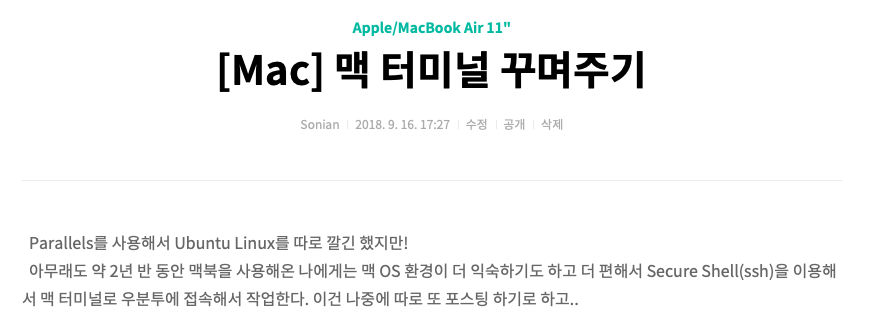
이렇게 ssh를 자연스럽게 사용하던 나는,
이후 Parallels가 만료되고 또 다시 한참~ 뒤에 다시 써보겠다고 갱신했다가 Ubuntu가 알수없는 오류를 뿜는 바람에^^.. 최신버전으로 재설치하게 되었고, 어찌저찌 설치는 했는데.. ssh로 맥 터미널에서 원격 접속 하는 법을 홀라당 까먹어버려서 구글링을 하다가
존재 자체도 까먹었던 이 블로그의 글로 들어오게 되었다. (물론 한참 밑에 있었다..)
아니 어쩐지.. 말투가 너무 익숙하더라... 그게 내 글이었다니
그래서 아무튼 숨쉬듯이 써놓고 2년 뒤에 다 까먹어버리고 구글링해서 예전에 내가 써놓은 글로 들어오는 내가 넘 멍청해서 ㅠㅠ
더이상은 멍청한 짓 하지 말자는 의미로 작성해보는 ssh 초기 설정..
일단 SSH(Secure SHell) Client와 Server가 설치되어 있어야 하는데, 구글링 해본 결과 Mac OS X는 SSH Client와 Server를 기본적으로 포함하고 있어서 따로 설치할 필요가 없고, Ubuntu에는 Client만 기본적으로 설치되어 있어 Server는 따로 설치해야 한다.
따라서 먼저 Ubuntu 리눅스에 SSH Server을 설치하자.
터미널 창에 다음을 입력하면 된다.
$ sudo apt-get install openssh-server
다음으로 ssh로 접속하기 위해선 상대 컴퓨터의 ip를 알아야 하는데, 여기서 상대 컴퓨터는 Ubuntu이므로, 우분투 터미널 창에서
$ ifconfig
를 입력하여 inet 뒤에 나오는 ip 번호를 확인하면 된다.
ip까지 확인했으면 다시 맥 터미널로 돌아와 접속을 시도해 보자.
$ ssh 아이디@ip주소
이 명령어를 사용하면 된다.
만약 처음으로 접속을 시도했다면,
The authenticity of host '(ip주소)' can't be established.
---
Are you sure you want to continue connecting (yes/no/[fingerprint])?
이런 내용이 나올 수 있는데, 당황하지 말고 그냥 yes를 입력해주면 된다. (나는 당황했다.)
이후에는 해당 호스트의 비밀번호를 입력해주면 접속 완료!
+ 접속할 때마다 ip주소를 적기 귀찮다면,
~/.ssh/ 디렉토리에 config파일을 생성해주고,
Host (원하는 이름)
Hostname (ip주소)
Port (포트번호, 기본은 22)
User (아이디)
위의 서식에 괄호 안의 내용만 알맞게 추가해 주면 된다.
이러면 이후 부터는
$ ssh (아이디)@(ip주소)
대신에
$ ssh (원하는 이름)
으로 쉽게 접속할 수 있다!
'Apple > MacBook Air 11"' 카테고리의 다른 글
| [Mac] 맥 터미널에서 맥북 이름 바꾸기 (0) | 2018.09.16 |
|---|---|
| [Mac] 맥 터미널 꾸며주기 (1) | 2018.09.16 |
| [Mac] Parallels Desktop 14 for Mac (무료 평가판) 설치 + Windows 10 & Ubuntu Linux 설치 (0) | 2018.09.16 |
| [Mac] 구입한 지 약 2년 반만의 포맷 (0) | 2018.09.16 |
